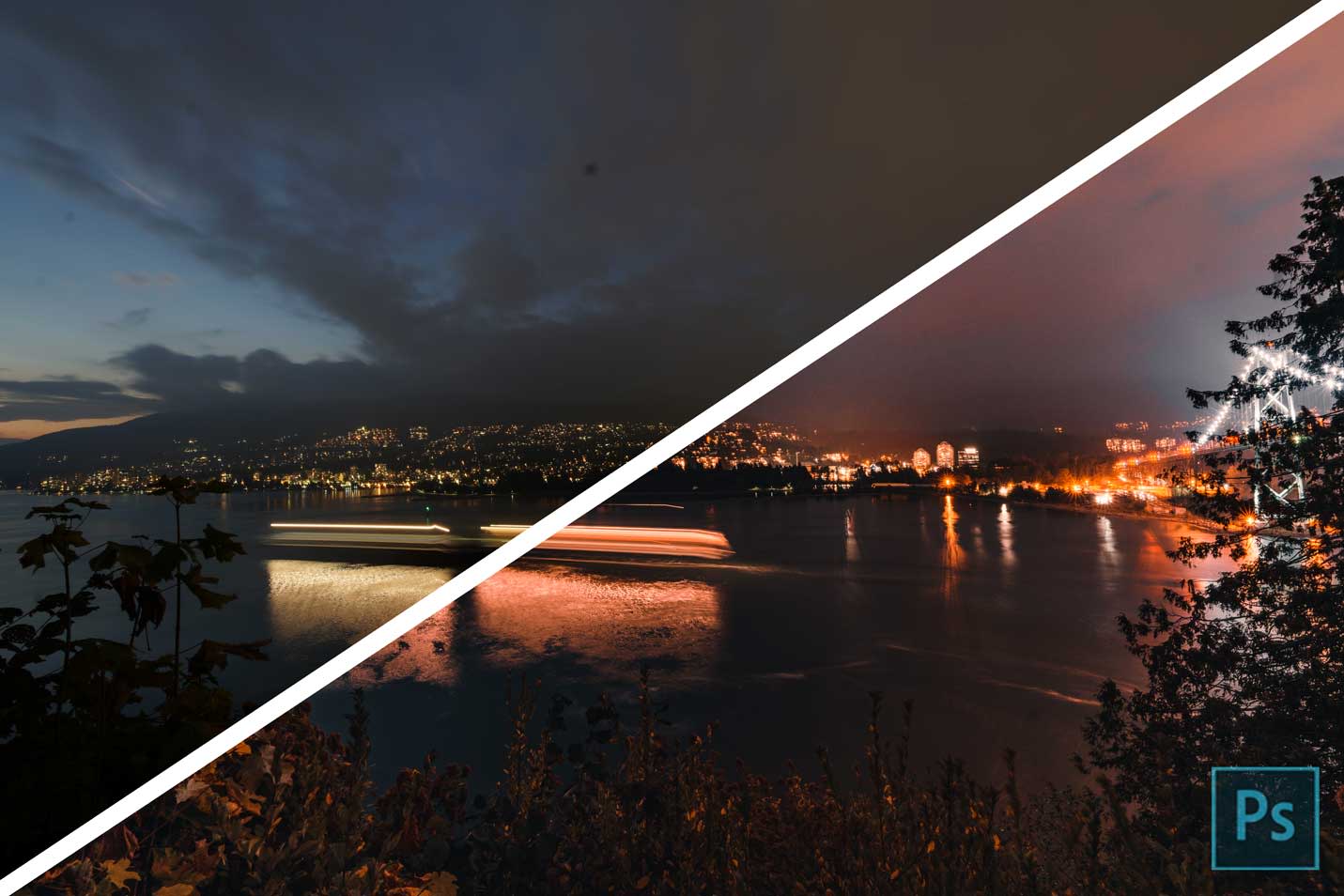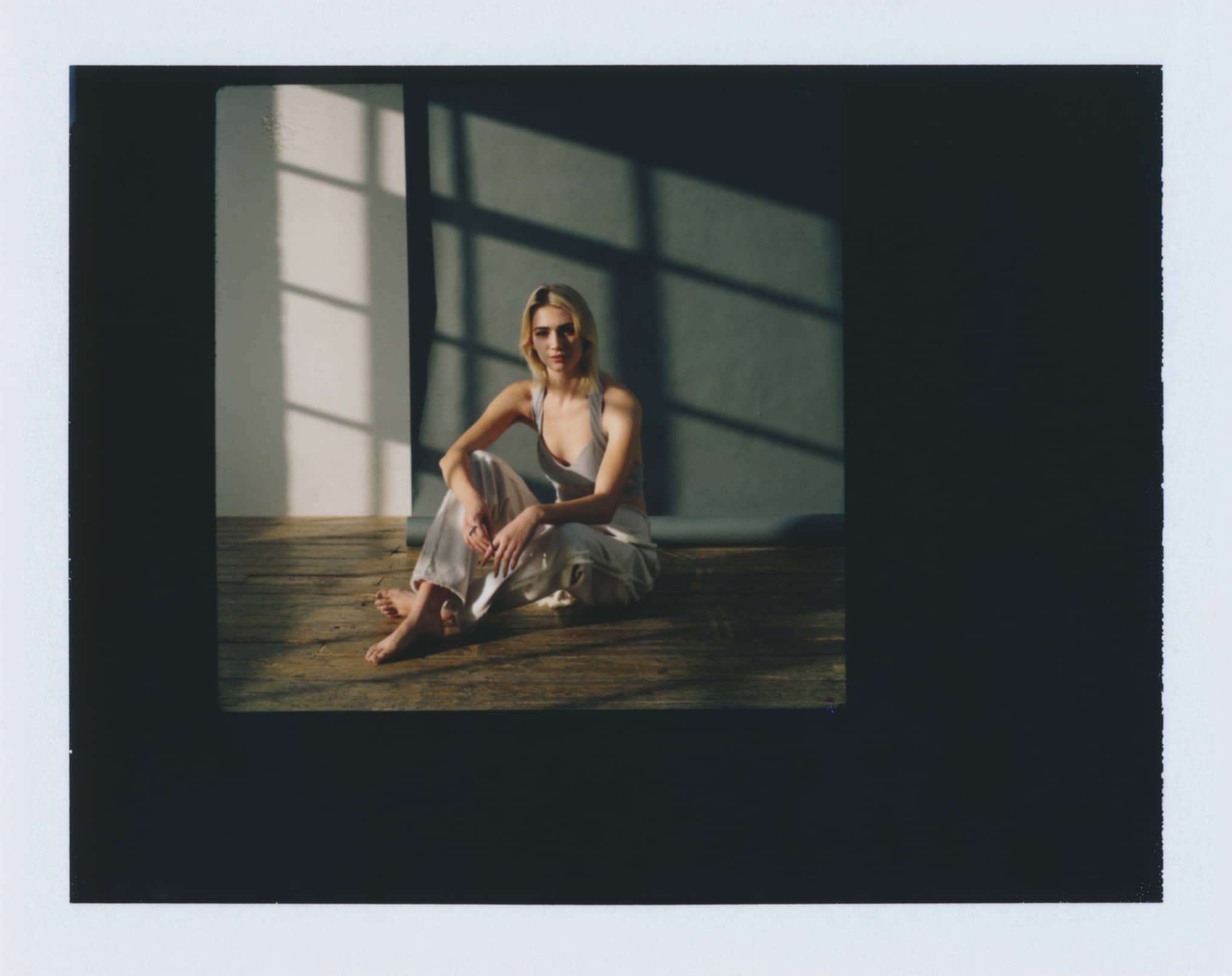Los autónomos siempre buscan nuevas formas de ganar ingresos pasivos con el mínimo esfuerzo, y reutilizar el trabajo que ya han hecho para sacar el máximo provecho de sus esfuerzos. Vender tus acciones de Photoshop puede ser una forma sencilla y accesible de ganar dinero con algo que, para empezar, probablemente ya estés haciendo en tu práctica fotográfica. Las ocasiones son, si usted es un usuario regular de Photoshop, usted utilizan probablemente ya ediciones similares para muchos de sus proyectos. No pierda su valioso tiempo pasando por los mismos movimientos cada vez que se puede simplificar fácilmente el proceso y empezar a hacer la mayor parte de su tiempo y energía.
Antes de empezar
Una vez que haya creado sus acciones de Photoshop, necesitará un lugar donde venderlas. Asegúrese de que está configurado con un gran constructor de sitio web con un tienda en línea que le permite vender descargas digitales, no sólo productos físicos, para que las ventas sean lo más intuitivas y eficaces posible. Sin esta opción, tendrás que enviar manualmente la compra a tu comprador cuando veas que se produce la venta, y los compradores online que adquieren descargas digitales esperan recibirlas inmediatamente.
Ahórrese la ansiedad innecesaria con las descargas automáticas, para que nunca tenga que estresarse por ir corriendo a su ordenador para enviar una nueva compra.
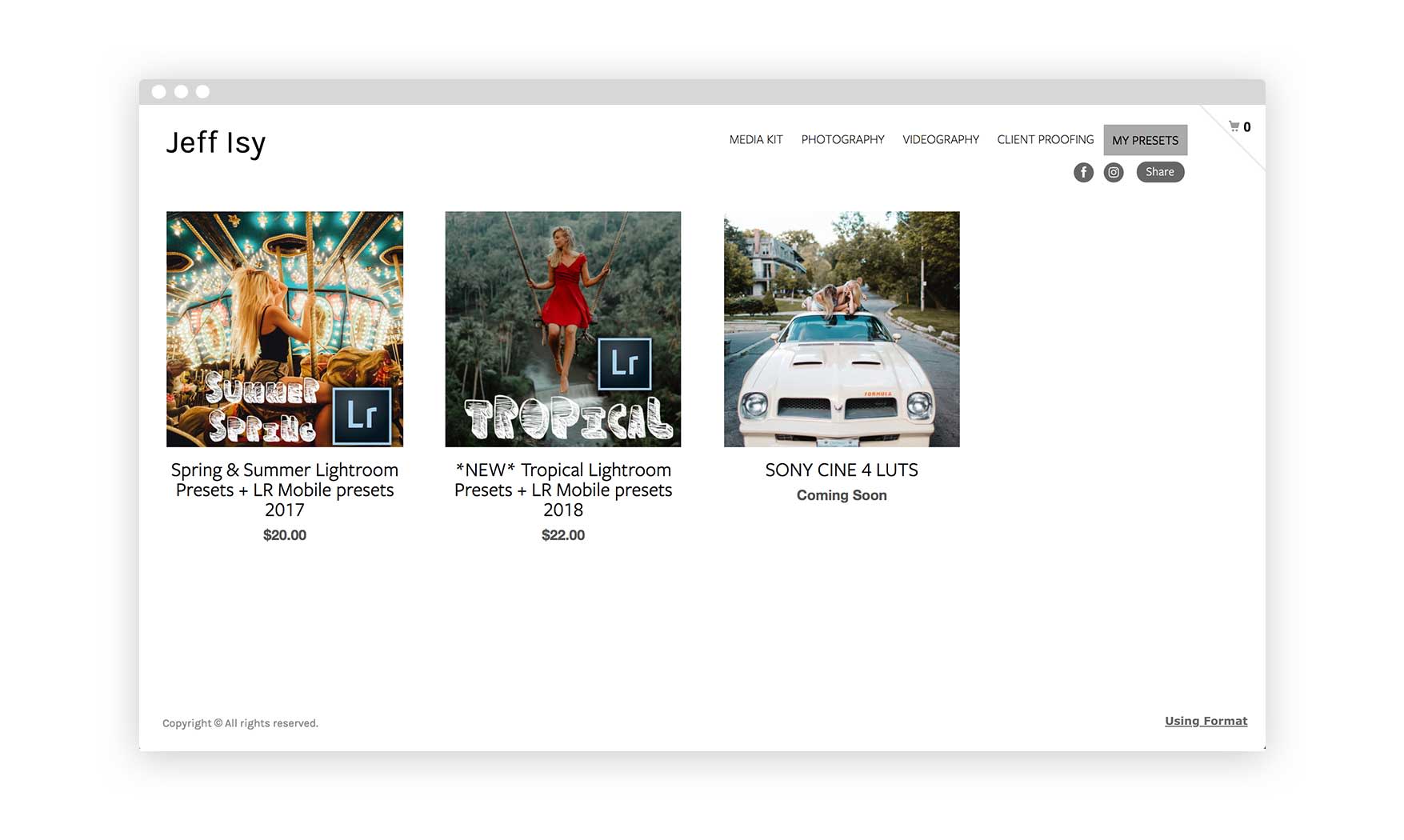
Cómo crear una acción en Photoshop
Ahora que ha llegado el momento de crear acciones en Photoshop, tendrás que decidir primero qué acciones te gustaría crear. Piensa en tus propias necesidades a la hora de editar fotos y utilízalas como punto de partida. Como fotógrafo, es posible que ya tengas algunas ediciones que realizas en casi todas las fotos que tomas. Utilízalas como inspiración a la hora de crear acciones en Photoshop, ya que es de suponer que las acciones que tú encuentras útiles también pueden serlo para los compradores potenciales, y atraer a tu público es absolutamente clave a la hora de crear una descarga digital con la intención de obtener ingresos pasivos. Además, de esta manera se gana dinero con el trabajo que ya se está haciendo, en lugar de tener que pensar siempre en qué crear a continuación para obtener ingresos. ingresos autónomos.
Con todo esto en mente, centrémonos en los elementos técnicos de cómo crear acciones en Photoshop. ¿Qué son exactamente las acciones de Photoshop? Básicamente, cada vez que haces algo en Photoshop, ya sea cambiar el tamaño de tu imagen, añadir una capa o hacer cambios en el color o la saturación, esos pasos que das son una acción potencial. Si utilizas a menudo el mismo conjunto de ediciones, puedes crear una acción de Photoshop, que registra una serie de tus elecciones y las guarda, para que puedas recrear el mismo efecto con sólo pulsar un botón, en lugar de tener que dar múltiples pasos cada vez. Incluso si estás empezando a familiarizarte con el uso de Photoshop, puedes seguir estas sencillas instrucciones para crear acciones en Photoshop.
- Abra una imagen de su elección en Photoshop.
- Haz clic en el menú Ventana y selecciona Acciones (o utiliza Alt+F9 como atajo de teclado). Esto hará que se abra un nuevo panel, probablemente en la parte izquierda de la ventana de Photoshop.
- Haga clic en la carpeta situada en la parte inferior del panel denominada Crear nuevo conjunto.
- A continuación, haga clic en el icono situado a la derecha de la carpeta, llamado Crear nueva acción. Aparecerá una ventana llamada Nueva Acción.
- Introduzca el título que desee para la acción de Photoshop que va a crear. (Ahórrese el dolor de cabeza más adelante siendo extremadamente claro en su título sobre lo que es la acción y lo que logrará).
- Haga clic en el círculo rojo para que Photoshop comience a grabar sus acciones. A partir de este momento, cualquier acción que realices se añadirá a una secuencia que se convertirá en tu acción final de Photoshop. Aunque no hay límite en el número de tareas que puede incluir una acción, es una buena idea empezar con una serie de tareas más sencillas, especialmente cuando te estás acostumbrando a crear acciones en Photoshop. Tenga en cuenta que las acciones deben ser autosuficientes: las acciones no funcionarán correctamente si se crean para depender de elementos que no existirán en cada uno de los archivos en los que utilice la acción. Siempre es una buena idea que la primera tarea de tu secuencia sea crear una capa duplicada del archivo en el que estás trabajando.
- Sólo tienes que seguir con tus tareas como de costumbre, pulsando el botón de parada a la izquierda del botón de grabación en la parte inferior de la barra de herramientas Acciones cuando hayas terminado. Además, siempre puedes volver a la lista de tareas en la parte superior del panel y borrar acciones individuales si te has equivocado.
- Abre un nuevo archivo de fotos.
- Abra el panel Acciones.
- Resalte la secuencia de acción que acaba de crear y haga clic en el botón de reproducción, y ¡voilá! Acabas de crear y probar tu primera acción de Photoshop.
Cómo decidir qué acciones crear


Usted puede seguir adelante y utilizar sus propias necesidades para determinar qué acciones de Photoshop hacer, y simplemente empaquetar y vender las acciones que utiliza, y usted puede ser capaz de hacer dinero con eso. Sin embargo, si de verdad quieres abordar el mercado, crea acciones en Photoshop con la intención de resolver necesidades específicas de las personas que probablemente compren tu producto digital. Hay muchos tipos de filtros disponibles de forma gratuita en Internet que mejorarán al instante la calidad de una foto, por lo que es posible que desee pensar más allá de las tareas súper sencillas que incluso nuevos usuarios de Photoshop podría averiguar con bastante facilidad.
En su lugar, céntrese en crear efectos específicos que puedan explicarse de forma sencilla a través del título del producto y de las imágenes del antes y el después. Al fin y al cabo, necesita que sus compradores puedan identificar de inmediato lo que su acción de Photoshop conseguirá exactamente para que sepan si merece la pena su inversión. Por ejemplo, si ha estado mirando tendencias del sectory has visto que las fotos con tonos sepia y efectos brumosos son populares, crea acciones en Photoshop que emulen ese estilo de foto y, a continuación, titúlalas y comercialízalas utilizando los términos que buscarán tus clientes.
Cuando escriba el texto de los productos que vende, siempre merece la pena realizar una investigación preliminar sobre cómo se describen productos similares y qué palabras clave utilizan los compradores para buscar esos productos. Utilice la información que recopile para decidir qué acciones de Photoshop merece la pena crear y vender y, a continuación, reutilice las palabras exactas que se están utilizando e intégrelas en los títulos, las descripciones y el marketing de sus productos.
Cómo exportar acciones de Photoshop
Ahora que ha creado acciones en Photoshop, necesita saber cómo convertir esas acciones en archivos que pueda vender en su tienda en línea. Para guardar tus acciones de Photoshop como archivos, estos son los pasos que deberás seguir.
- Haga clic en el menú desplegable Ventana y seleccione Acciones.
- Seleccione el conjunto de acciones que creó anteriormente y haga clic en Guardar acciones. Photoshop creará un archivo en formato .atn y lo guardará en una carpeta predeterminada.
- Cuando su comprador desee añadir el conjunto de acciones a su aplicación Photoshop, deberá seguir los siguientes pasos.
- Abra Photoshop, seleccione el menú desplegable Ventana y haga clic en Acciones.
- Haga clic en Cargar acciones y seleccione el archivo .atn que le han comprado.
- Seleccione el conjunto de acciones y haga clic en Reproducir para utilizarlo.
Para simplificar al máximo las cosas a tus clientes, siempre es recomendable incluir instrucciones sobre el tipo de archivo que recibirán con su compra y cómo utilizarlo. Aunque te parezca muy obvio, incluir esta información desde el principio ayudará a los compradores a sentirse seguros y a saber exactamente qué están comprando, lo que puede ayudar mucho a cerrar el trato.
Cómo vender acciones de Photoshop
Cuando se trata de vender tus acciones de Photoshop, hay un montón de pros y contras a tener en cuenta. Si decide vender sus conjuntos de acciones en descargas digitales a través de páginas de productos en su tienda en línea, haga uso de los hosts de sitios web que le permiten ofrecer un número limitado de productos de la tienda de forma gratuita junto con su alojamiento web anual o mensual. tarifas. Utilice un prueba gratuita para asegurarse de que podrá vincular los productos de su cartera directamente a la página del producto asociado en su tienda en línea, con lo que el proceso de compra será mucho más sencillo para los compradores.
Utilizar su propio sitio web para vender acciones de Photoshop también significará que probablemente no le cobrarán una tarifa o comisión cuando incluya un producto en la lista o lo venda con éxito, mientras que la mayoría de los sitios web de ventas de terceros se llevarán parte de sus ganancias a cambio del acceso a su audiencia y el marketing gratuito que ofrecen, y algunos incluso cobran una pequeña tarifa por cada producto que incluya en la lista.
Etsy cobra una pequeña comisión por cada producto que pongas en tu tienda, así como 5% por la transacción y 3-4% por el procesamiento del pago. Con Filter Grade ganarás hasta 70% de comisión por cada venta, pero ellos también hacen parte del trabajo pesado por ti: una vez que hayas creado una cuenta, envíales un paquete de 10-20 acciones de Photoshop o ajustes preestablecidos de Lightroom, fotos del antes y el después y algo de información de fondo, y ellos empaquetarán todo junto y publicarán los productos en sus sitios.
También promocionarán tus productos a través de sus redes sociales y su boletín de noticias por correo electrónico, y tendrás acceso a su audiencia de más de 100.000 miembros. En última instancia, tanto si acabas utilizando tu propio sitio web como si subcontratas a sitios web de terceros para vender tus acciones de Photoshop, siempre es una buena apuesta tomar parte del marketing en tus propias manos y publicitar activamente tus acciones de Photoshop a través de las redes sociales y cualquier otra fuente de publicidad a tu disposición.
¿Y si no uso Photoshop?
Si no eres usuario de Photoshop, ¡que no cunda el pánico! Puedes utilizar estos mismos principios en la aplicación Alternativas a Photoshop siempre y cuando el programa que utilices tenga la capacidad de crear conjuntos de acciones. ¿Aún no te has decidido por un programa de edición fotográfica y no sabes cómo elegir la mejor opción para tus propósitos? Existen multitud de comparaciones entre Photoshop y otros programas similares como Lightroom, así que investiga antes de comprometerte. Si te decides por un programa como Lightroom, ofrecen algo parecido a acciones, pero se denominan preajustes. Los pasos exactos que tendrá que dar para crear ajustes preestablecidos en Lightroom diferirá ligeramente de los pasos para crear acciones en Photoshop, pero con ambos programas podrás crear acciones que luego podrás vender.
Ahora que ya sabes cómo crear acciones en Photoshop, ponte manos a la obra y crea productos atractivos para mostrarlos en tu tienda. sitio web de carteras en línea y véndelas en tu tienda online. Ten en cuenta que los paquetes de conjuntos de acciones con una variedad de resultados diferentes tienden a ser los más vendidos, así que haz una selección de tus mejores y más exclusivas acciones de Photoshop para venderlas como un conjunto.
¿Quieres más consejos increíbles para crear fotos excepcionales?
Los 11 mejores editores de fotos online gratuitos
Cómo crear fotografías de archivo que vendan
11 tipos de fotografía que te ayudarán a ser mejor fotógrafo